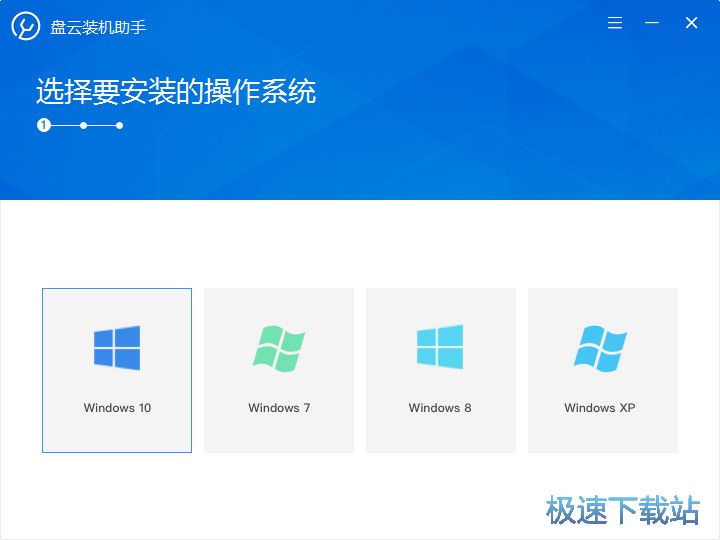装机助手安装步骤
时间:2020-11-17 11:00:00 作者:无名 浏览量:53
装机助手(盘云装机助手)是一款相当优秀的系统重装软件工具,装机助手(盘云装机助手),强大而快速的装机让大家可以有更好的装机体验,拥有智能分区管理、无人值守安装、智能备份还原等功能,而且还提供官方原版系统,本地硬盘内没有系统安装包的,无需费心去搜索查找,直接提供微软原版系统下载,只需三步就可以在线完成安装,支持win10,win8,win7,win XP系统,简单、干净,可靠的在线重装解决方案提供者,欢迎下载使用,小编下面给大家说说怎么使用吧,希望可以帮助到大家。

装机助手安装步骤图1
软件简介:
三步完成系统安装
选择需要安装的系统
选择需要安装的软件
选择需要备份的资料即可开始安装系统
操作简单,支持联网安装
软件功能:
智能分区管理
新安装会智能地创建分区方案。 智能识别系统盘安装在原系统上,以确保其他分区数据的安全; 分区大小也可以手动调整,不会丢失数据,稳定可靠。
无人值守安装
经过三步操作,您可以做自己的事情,而无需在系统前等待。 系统将根据设置自动安装系统和软件,自动识别系统硬件并智能安装驱动程序。
资料智能备份还原
用户选择要备份的系统数据,该数据可以在安装系统后自动还原,也可以保存为备份。
提供官方原版系统
如果本地硬盘上没有系统安装包,则无需费心搜索和查找,直接提供原始的微软系统进行下载,既快速又纯净,并且拒绝具有内置木马插件及全家桶的系统。
操作步骤:
选择您要安装的操作系统
用户可以根据实际需要选择不同的系统版本进行安装

装机助手安装步骤图2
将鼠标放在要安装的系统上时,系统的详细信息将显示在最新的正式版会显示出该系统的详情中。

装机助手安装步骤图3
选择您要备份的资料

装机助手安装步骤图4
选择您即将要安装的软件,点击下一步进入自动安装
盘云装机助手 1.0.9 官方版
- 软件性质:国产软件
- 授权方式:免费版
- 软件语言:简体中文
- 软件大小:18594 KB
- 下载次数:3987 次
- 更新时间:2020/11/17 13:18:07
- 运行平台:WinXP,Win7,...
- 软件描述:现在很多在线重装系统的软件,大多功能都差不多,都是从网上下载GHOST文件,然后... [立即下载]
相关资讯
相关软件
电脑软件教程排行
- 怎么将网易云音乐缓存转换为MP3文件?
- 比特精灵下载BT种子BT电影教程
- 微软VC运行库合集下载安装教程
- 土豆聊天软件Potato Chat中文设置教程
- 怎么注册Potato Chat?土豆聊天注册账号教程...
- 浮云音频降噪软件对MP3降噪处理教程
- 英雄联盟官方助手登陆失败问题解决方法
- 蜜蜂剪辑添加视频特效教程
- 比特彗星下载BT种子电影教程
- 好图看看安装与卸载
最新电脑软件教程
- 宇思计算器下载使用帮助
- 山猪QQ空间说说抢沙发评论下载使用帮助
- 轻推电脑版视频会议图文教学
- 企业万能业务管理软件功能特点和安装教学
- 企业即时通讯软件FastMsg使用教学
- 拍拍图片搬家工具图片搬家教学
- 南帮收音机功能特点使用帮助
- 劲玩浏览器功能特点和安装教学
- 教你使用Total Video Audio Converter转换格...
- 教你如何使用WPS2019进行文本恢复
软件教程分类
更多常用电脑软件
更多同类软件专题